Pri pisanju E-mailov v Outlooku imaš na voljo številne možnosti oblikovanja in napredne funkcije. Od izbire pravih pisav do dodajanja gumbov za glasovanje ter potrdil o prejemu – s pravim znanjem lahko svoje e-maile ne le narediš privlačnejše, temveč tudi funkcionalnejše. Tukaj izveš, kako lahko izkoristiš različne možnosti za profesionalno oblikovanje svojih e-mailov.
Najpomembnejše spoznanje
- Naučiš se, kako oblikovati in polepšati e-maile.
- Kot izkušeni uporabnik lahko dodaš gumbe za glasovanje in potrdila o prejemu.
- Prave funkcije ti omogočajo ciljno posredovanje in arhiviranje tvojih e-mailov.
Navodila po korakih
1. Ustvari nov e-mail
Začneš z ustvarjanjem novega e-maila. Klikni na "Nov e-mail" v menijski vrstici Outlook. Izpolni polje za prejemnika in vnesi zadevo. Za oblikovanje vsebine e-maila lahko uporabiš različne besedilne bloke.
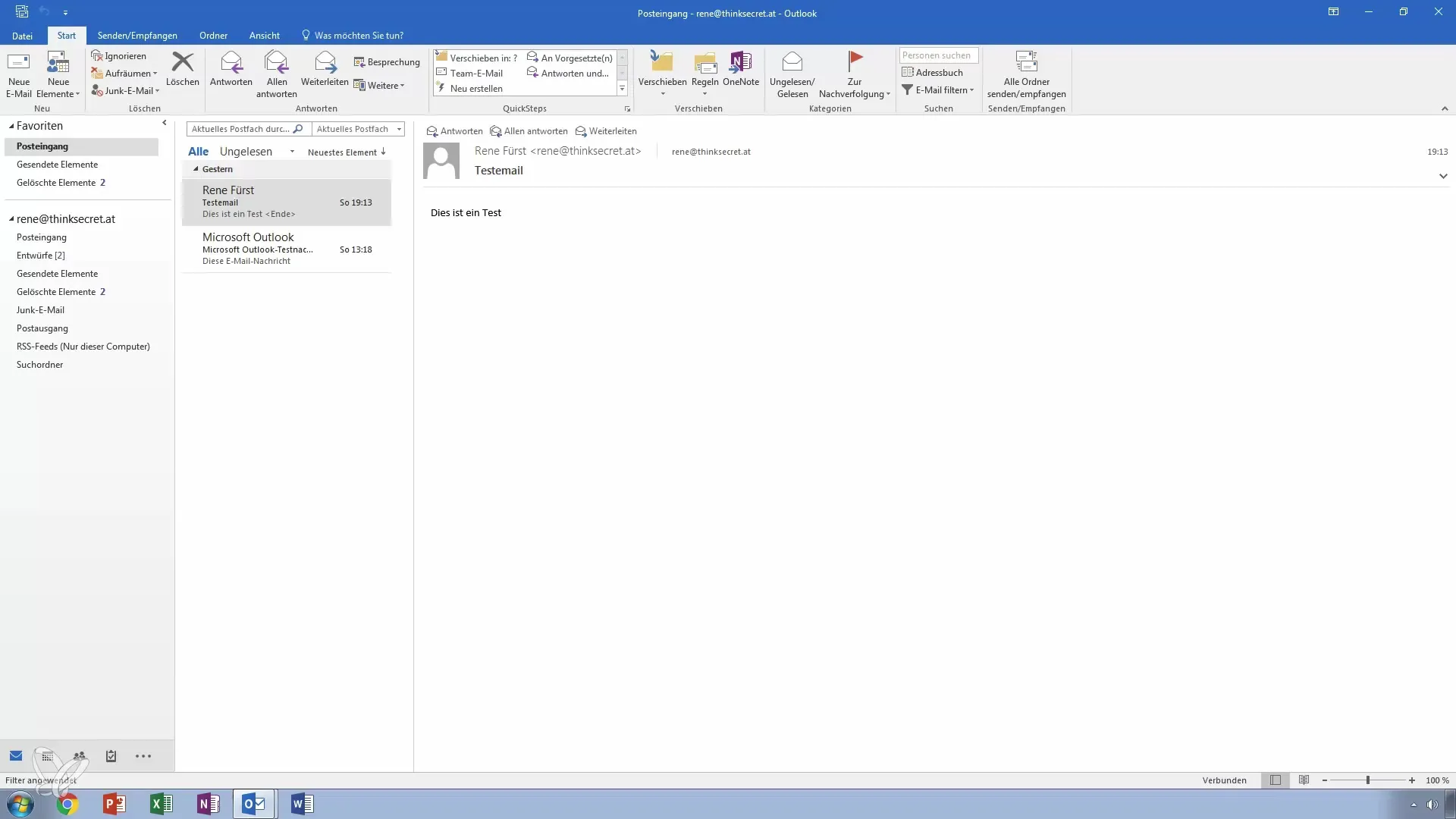
2. Dodajanje in oblikovanje besedila
Dodaj svoje besedilo s pomočjo funkcije "Naključno", da ustvariš nadomestne vsebine. Ko si dodal besedilo, ga lahko prilagodiš z uporabo različnih predlog in besedilnih oblikovanj. Tako ustvariš privlačno postavitev.
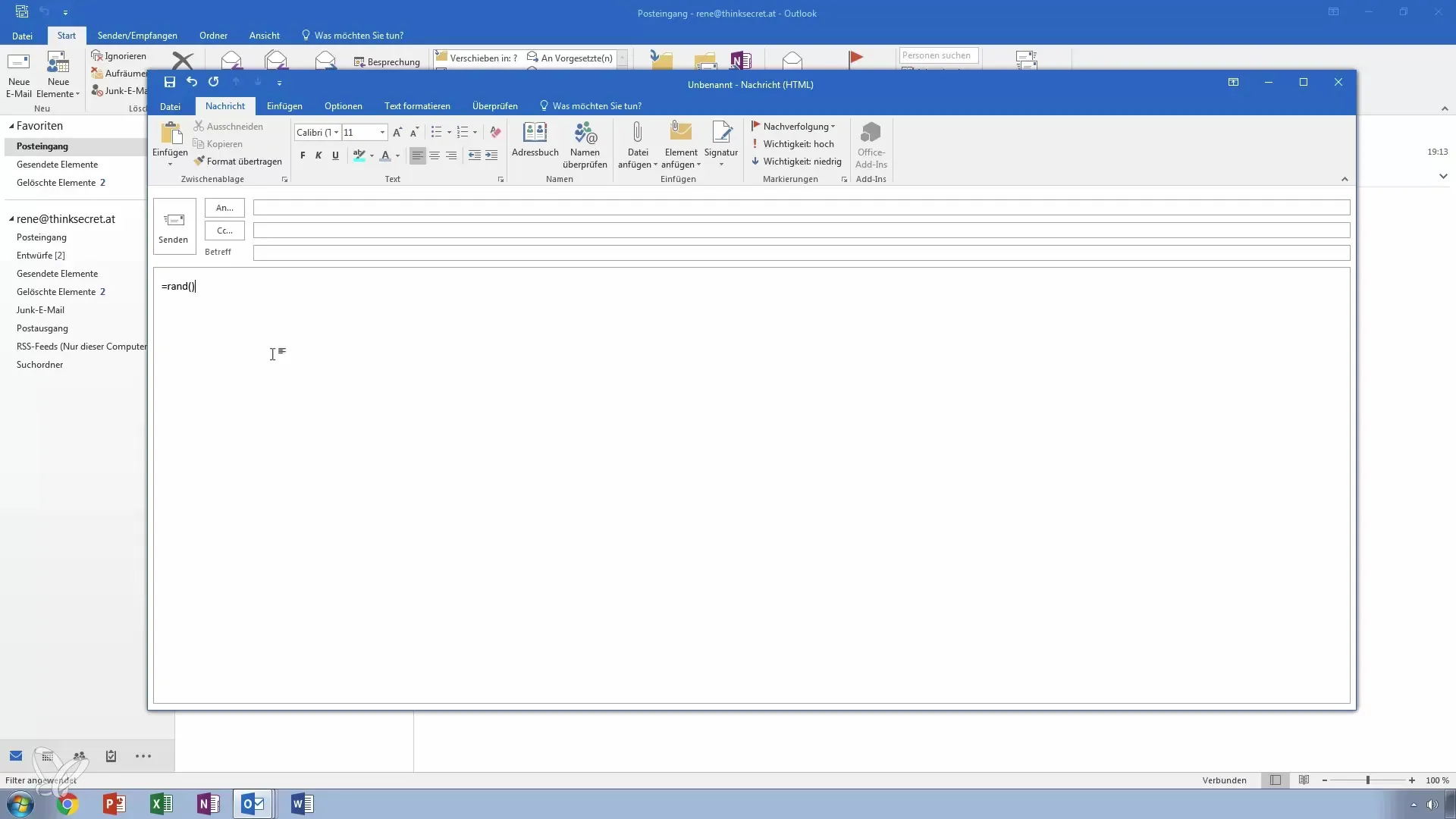
3. Izbira barvnih ozadij
Imate možnost dodati barvna ozadja svojim e-mailom. Preklopi na možnosti ozadja in izberi barvo, ki bo popestrila tvojo postavitev. Eksperimentiraj z različnimi kombinacijami barv, da dosežeš želeni efekt.
4. Izberite predloge oblikovanja
Pod "Oblikovanjem" najdeš različne predloge, ki se samodejno prilagajajo tvojemu besedilu. Lahko se pomikaš preko predlog, da vidiš predogled sprememb neposredno v tvojem e-mailu.
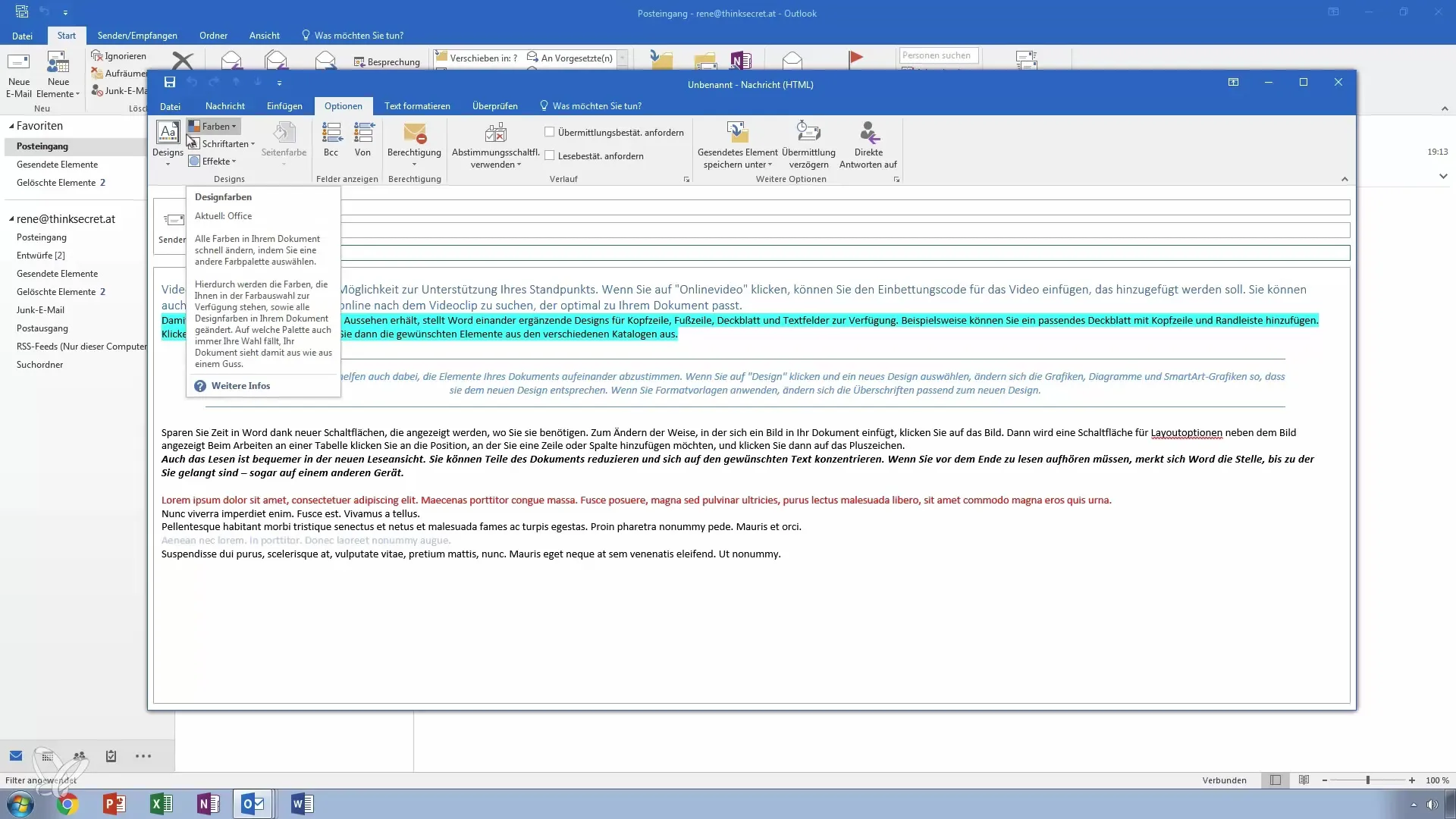
5. Izbira barv in pisav
Poleg tega lahko določiš barvne in pisavne sheme za svoj e-mail. Na primer, če želiš dodati rumeno osredotočenost, se ta ton samodejno prenese v celotno besedilo. Prav tako lahko izbereš prilagojene pisave, da ustvariš individualen občutek.
6. Dodajanje BCC in CC
Če želiš dodati več prejemnikov v en e-mail ali obdržati prejemnike v skrivnosti, uporabi polje BCC/CC. BCC (slepa kopija) je na voljo, da drugi prejemniki ne vidijo, komu je e-mail še poslan. To je še posebej koristno za novice in podobne množične komunikacije.
7. Dodajanje gumbov za glasovanje
Ustvari anketo neposredno iz svoje e-pošte z dodajanjem gumbov za glasovanje. Lahko ustvariš preprosto anketo z da/ne ali ponudiš prilagojene možnosti, kot so "zelena" ali "rdeča". To funkcijo pravilno uporabljajo samo prejemniki, ki prav tako uporabljajo Outlook.
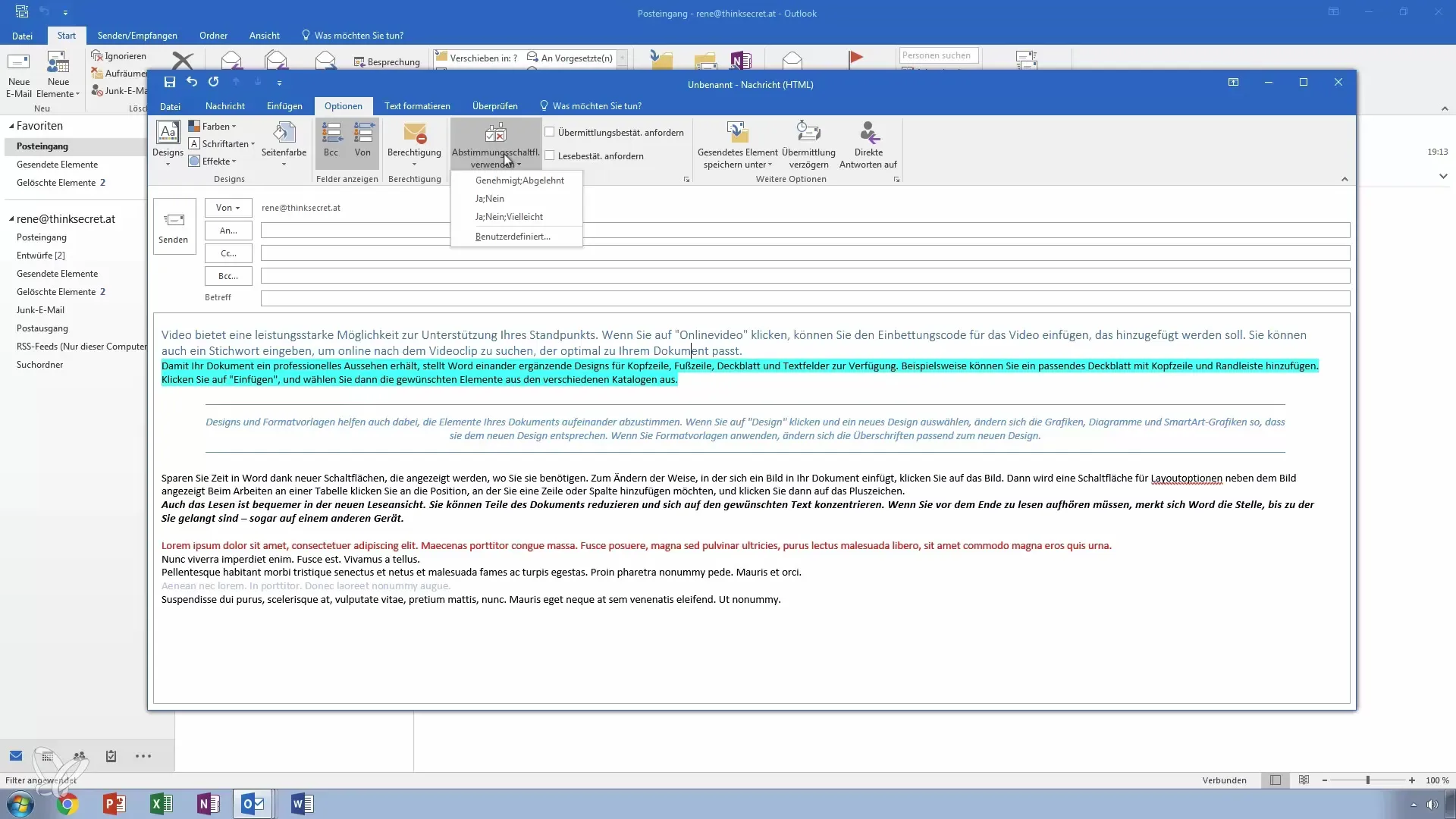
8. Zahteva za potrdila o prejemu in dostavi
Aktiviraj možnosti za potrdila o prejemu ali dostavi, da boš obveščen, ko bo e-mail uspešno dostavljen ali odprt. Upoštevaj, da imajo prejemniki tudi možnost zavrniti ta potrdila.
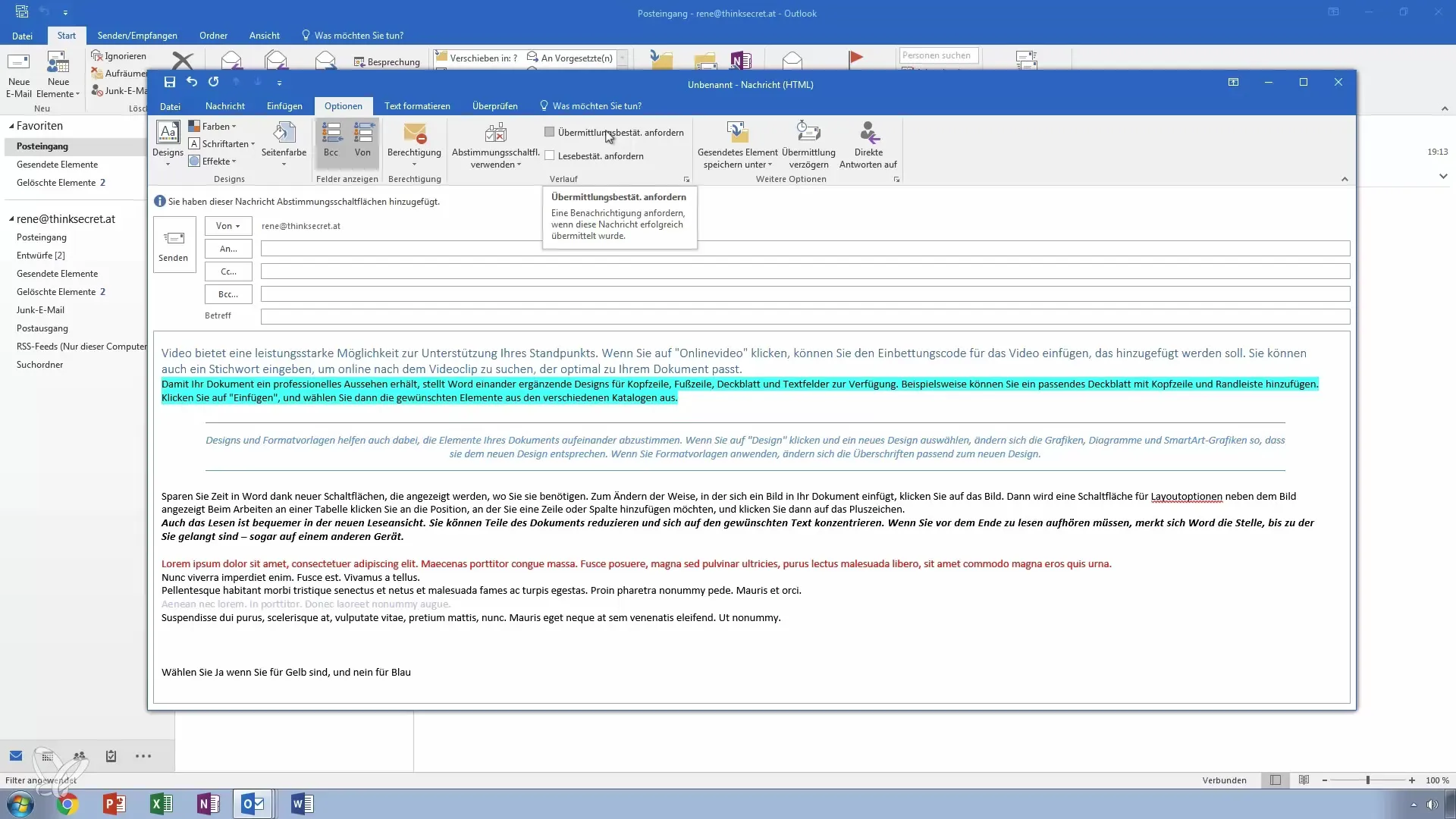
9. Prilagoditev možnosti pošiljanja
Uredi, kje bo e-mail shranjen in ali naj bo poslan takoj ali kasneje. S pomočjo možnosti pošiljanja lahko določiš, da se e-mail na primer pošlje šele ob 17. uri.
10. Pregled nastavitev sporočila
Prilagodi pomembnost svojega e-maila, vključno z visoko, nizko ali normalno. Prav tako lahko določiš zaupnost in to, ali naj bo e-mail arhiviran. Vse te možnosti najdeš pod lastnostmi svojega sporočila.
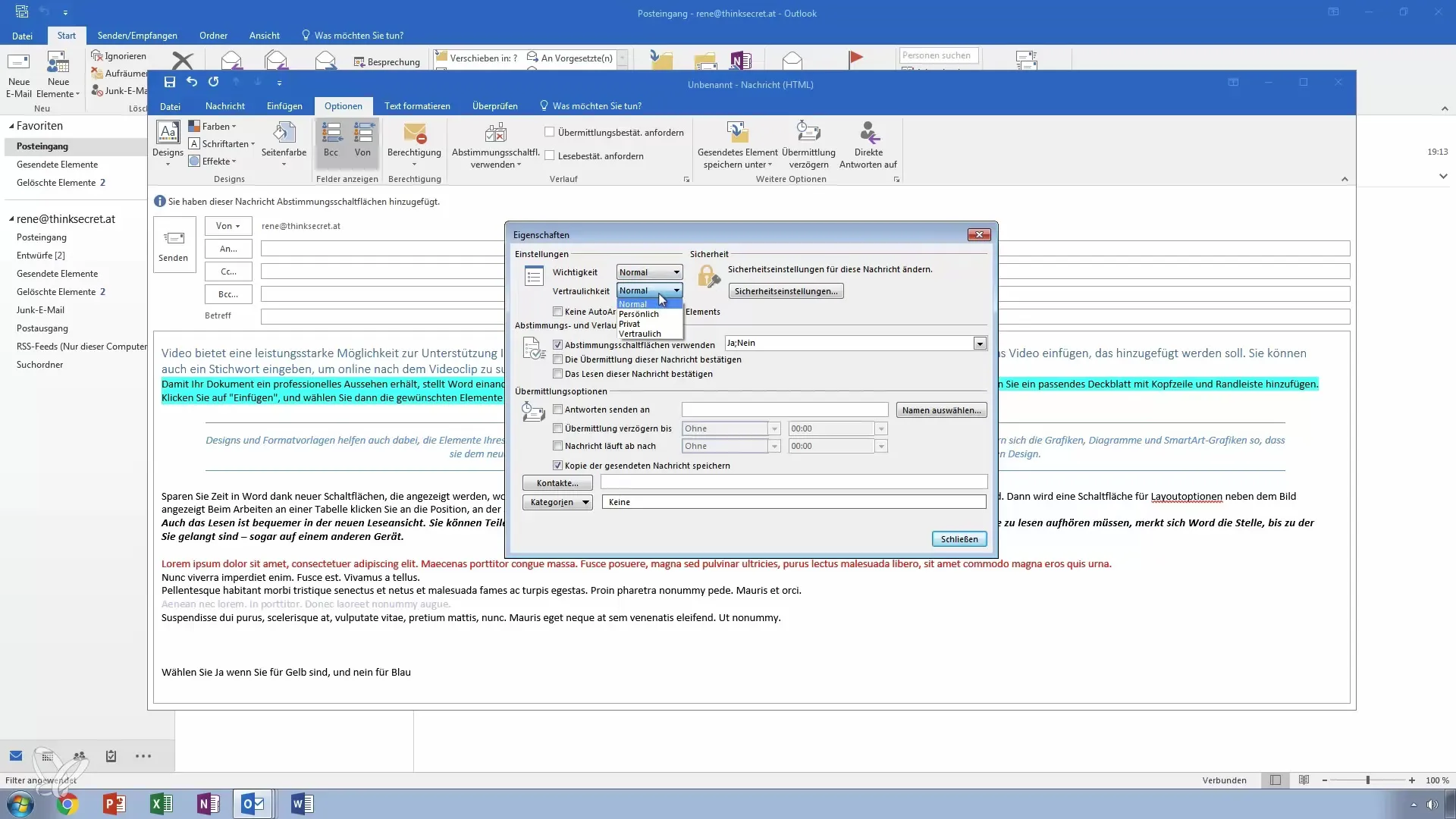
11. Prilagoditev oblikovanja besedila
Izkoristi funkcije oblikovanja besedila, da zagotoviš, da tvoj e-mail pošlje v formatu, ki je primeren za vse e-mail odjemalce. Nastavi svoje besedilo v HTML ali preprosti različici besedila za optimalno združljivost.
12. Pošlji e-mail
Na koncu vnesi prejemnika v polje za e-mail naslov in klikni pošlji. Lahko preveriš svoj e-mail v odhodni pošti ali v poslani mapici, da se prepričaš, da je vse pravilno nastavljeno in poslano.
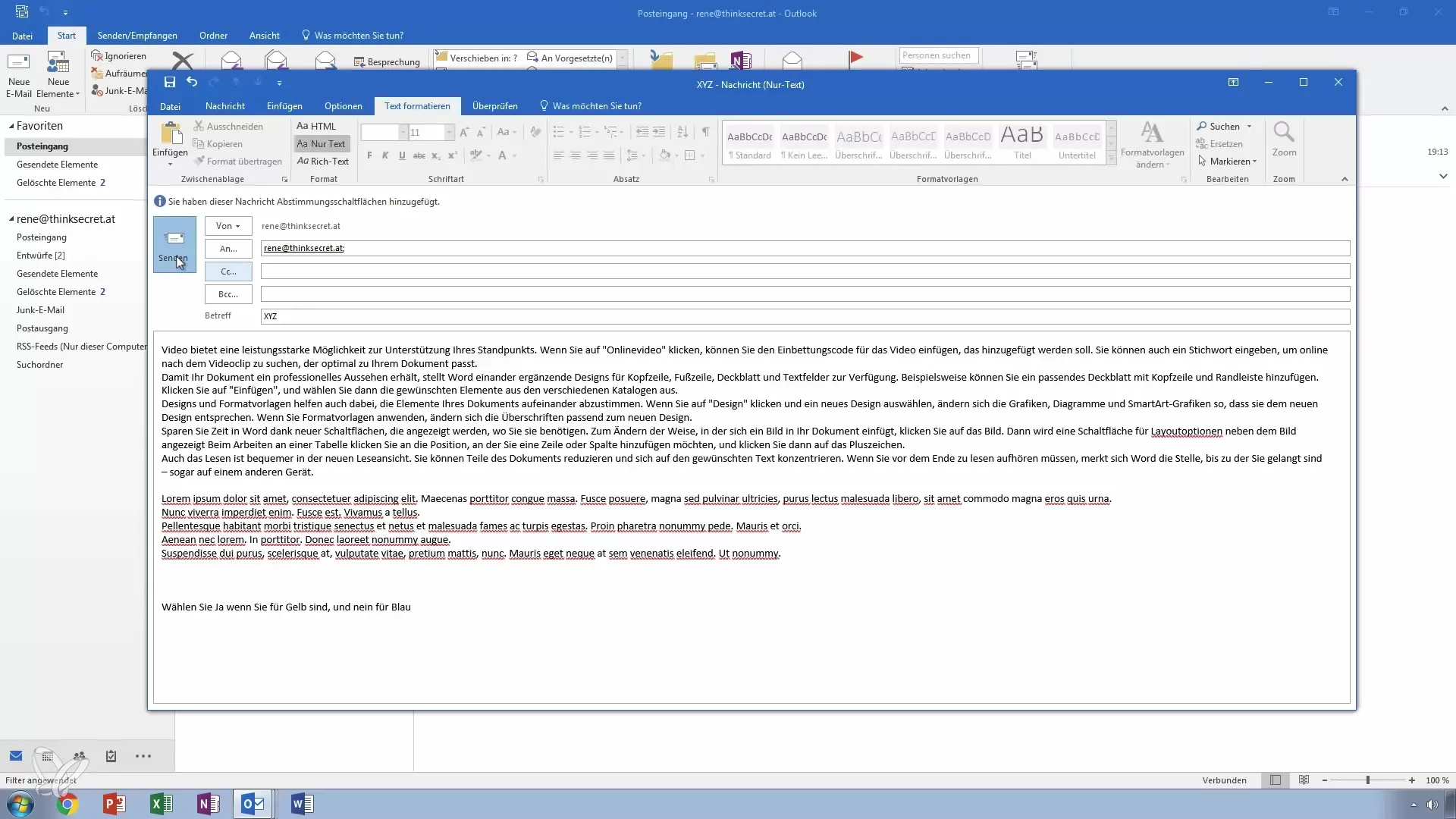
Povzetek – Oblikovanje e-mailov in napredne funkcije v Outlooku
V tem priročniku si se naučil, kako izkoristiti različne možnosti oblikovanja in napredne funkcije v Outlooku za ustvarjanje privlačnih in učinkovitih e-mailov. Od izbire pisav do gumbov za glasovanje si spoznal orodja, ki ti omogočajo, da svoje e-maile oblikuješ privlačno in funkcionalno.
Pogosto zastavljena vprašanja
Kako dodam ozadje v svoj e-mail?Ozadje lahko dodaš preko menija oblikovanja, kjer lahko izbereš barvo in vzorec.
Kakšna je razlika med BCC in CC?BCC skrije e-mail naslove prejemnikov pred drugimi, medtem ko CC prikazuje vse naslove vsem prejemnikom.
Kako lahko zahtevam potrdila o prejemu?Aktiviraj možnost v nastavitvah sporočila pred pošiljanjem e-maila.
Ali bo moj e-mail drugače izgledal, če ga pošljem različnim prejemnikom?Da, prikaz se lahko razlikuje glede na e-mail odjemalec, zato je pošiljanje v besedilni obliki najsigurnejša opcija.
Kako lahko načrtujem čas pošiljanja e-mailov?V naprednih možnostih lahko določiš čas pošiljanja za svoj e-mail.


